Windows 11'den Windows 10'a Geri Dönebilir miyim?
Yayınlanan: 2023-03-13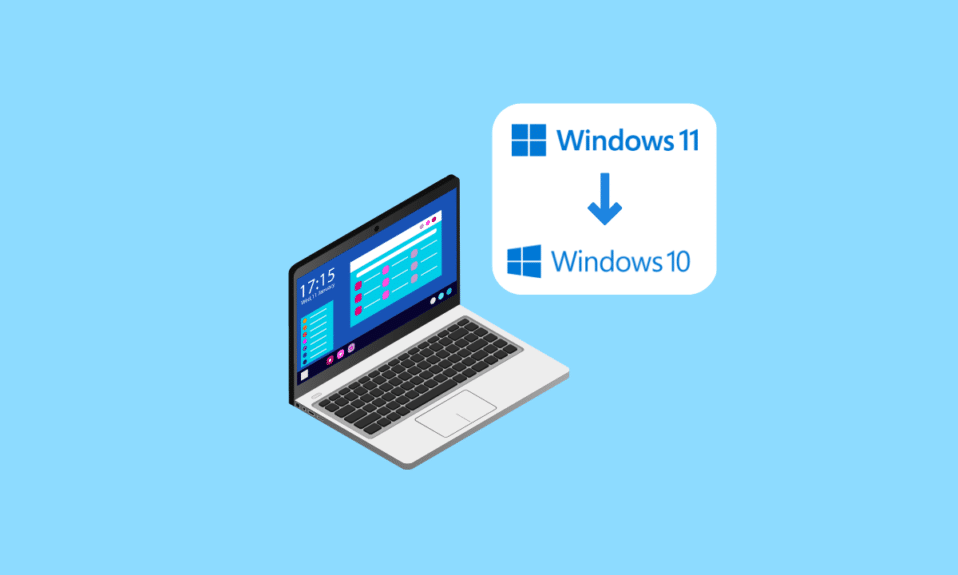
Windows 11, Microsoft tarafından geliştirilen Windows işletim sisteminin yeni ve en son sürümüdür. Bu sürümün tüm beta testleri tamamlanmış olup kararlı sürüm yayınlanmıştır. Minimum sistem gereksinimlerini karşılayan cihazlar, cihazlarına Windows 11 yükleyebilir. Bilgisayarınıza yeni yüklenen Windows 11 ile ilgili sorunlar yaşıyorsanız, Windows 11'i 10'a düşürme seçeneğiniz de vardır. Ancak bu, Windows 11 kurulumundan 10 gün sonrasına kadar mümkündür. Yani 10 gün sonra Windows 11'den Windows 10'a dönebilir miyim sorusunun cevabını merak ediyorsanız sonuna kadar okuyun. Bu makale size 10 gün sonra Windows 10'a dönmenin mümkün olup olmadığını bazı alternatiflerle açıklayacaktır.
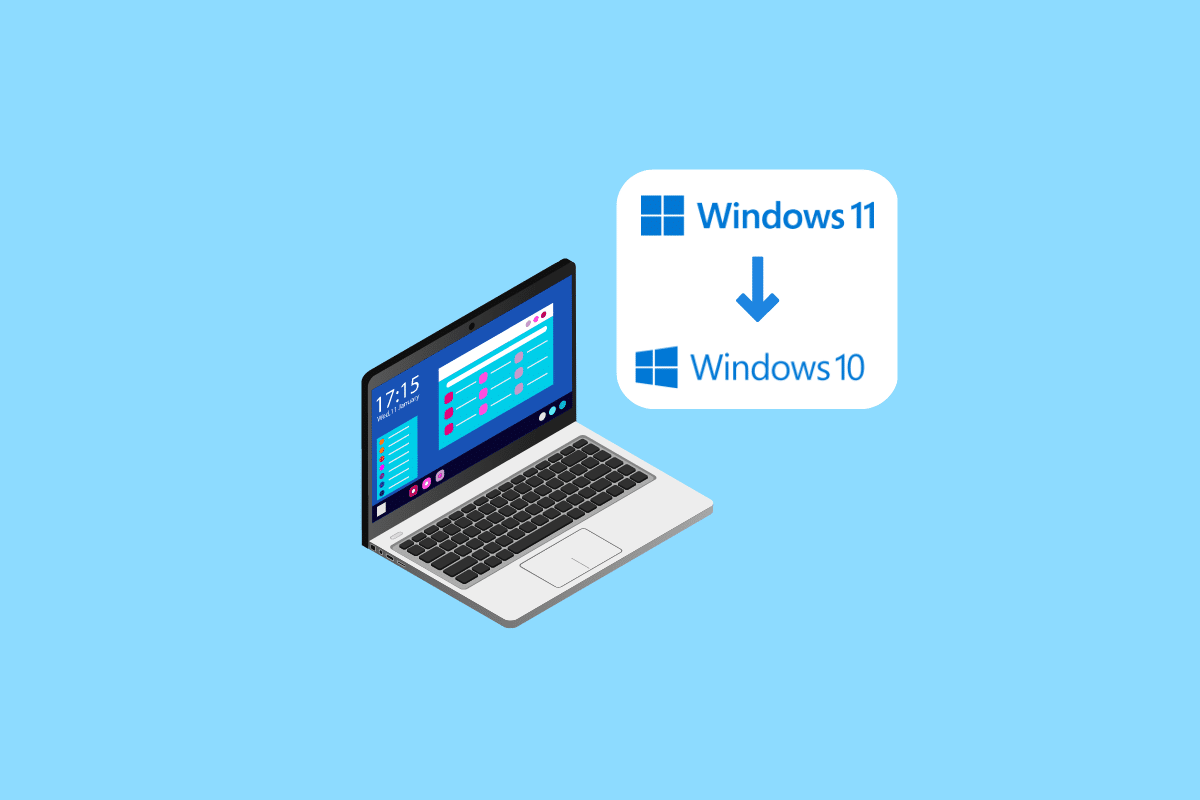
Windows 11'den Windows 10'a Geri Dönebilir miyim?
Bu makalenin devamında Windows 11'i 10'a düşürüp düşürmeyeceğinizi öğreneceksiniz. Bununla ilgili daha ayrıntılı bilgi edinmek için okumaya devam edin.
Windows 11'i 10 Günden Sonra Kaldırabilir misiniz?
Hayır , Windows 11'i 10 gün sonra kaldıramazsınız. Ancak isterseniz, bilgisayarınızı Windows 10 veya daha eski sürümlere düşürmeye devam edebilirsiniz. Kaldırma seçeneği devre dışı bırakılmış olsa da, aşağıdaki başlıklarda belirtilen adımları izleyerek önceki Windows sürümünü yeniden kurabilirsiniz.
Windows 11'den Windows 10'a Geri Dönebilir miyim?
Evet , WIN 11'den WIN 10'a geri dönebilirsiniz. WIN 11'in Windows 10'a geri dönme seçeneği vardır, ancak bu seçenek yalnızca Windows 11 yüklendikten sonra 10 gün kullanılabilir ve ardından devre dışı kalır. Bir kurtarma ayarladıysanız, herhangi bir sayıda gün sonra Windows 11'den Windows 10'a geri dönebilirsiniz. Herhangi bir yedekleme veya kurtarma işleminiz yoksa, Windows 10'u PC'nize yeniden yükleyebilirsiniz. Bu, Windows 11'i bilgisayarınızdan kaldıracaktır.
Windows 11'i Kaldırmak Güvenli mi?
Evet , Windows 11'i kaldırmak güvenlidir. Microsoft, bazı sorunlarla karşılaşırsanız Windows 11'in kaldırılmasını da önerir. WIN güncelleme ayarlarının Kurtarma menüsündeki Geri dön seçeneğini kullanarak WIN 11'i yalnızca kurulumundan 10 gün sonra kaldırabilirsiniz. 10 gün sonra WIN 11'i kaldıramazsınız ve önceki WIN sürümünü yeniden yüklemeniz gerekir.
Ayrıca Okuyun : Razer Cortex'i Kullanmak Güvenli mi?
Windows 11'i Silip Windows 10'u Yeniden Yükleyebilir misiniz?
Evet , WIN 11'i silip WIN 10'u yeniden yükleyebilirsiniz. Windows 10'u yeniden kurmanın iki yolu vardır. İlki, Geri Dön seçeneğini kullanarak WIN 11'den geri dönmek veya bilgisayarınıza WIN 10'u yüklemektir. WIN 11'i silmek için, PC'nizde WIN 11'in yüklenmesinden sonraki 10 güne kadar geçerli olan Geri Dön seçeneğini kullanmanız gerekir. geri seçeneği.
Windows 11 Kaldırılabilir mi?
Evet , WIN 11 kaldırılabilir, ancak yüklendikten en fazla 10 gün sonra . PC veya dizüstü bilgisayarınıza Windows 11'i yükledikten sonra, Windows güncellemeleri kurtarma menüsünde Geri dön seçeneğini görebilirsiniz. Bu seçenek yalnızca 10 güne kadar etkindir çünkü dilerseniz Windows'un bilgisayarınızda yüklü olan önceki sürümüne geri dönmek için bu Geri Dön seçeneğini kullanabilirsiniz. 10 gün sonra Geri dön seçeneği devre dışı kalacak ve önceden yüklenmiş Windows sürümüne geri dönmek istiyorsanız, onu PC'nize sıfırdan yüklemeniz gerekir.
Windows 11'i Kaldırıp 11 Gün Sonra Windows 10'a Nasıl Dönerim?
10 günlük sınırı zaten aştıysanız, yine de Windows 10'a geçebilirsiniz, ancak dosya ve verileriniz pahasına . Geri alma işlemi gerçekleştirmek için Windows 10 yükleme ortamı aracını kullanabilirsiniz, ancak bunu sürücülerinizi temizleyerek yapmanız gerekir.
Bu nedenle, aşağıdaki adımları uygulamadan önce dosyalarınız için tam bir veri yedeklemesi yapmanız önerilir:
1. Windows 10 kurulum ortamı aracını indirin.

2. Ardından, Dosya Gezgini'ni açmak ve indirilen .exe dosyasını açmak için Windows + E tuşlarına birlikte basın.
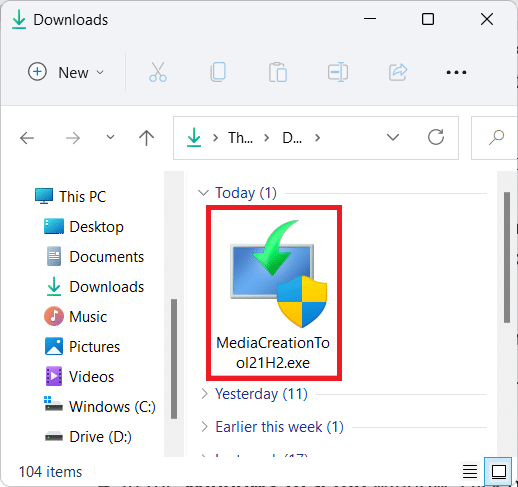

3. Kullanıcı Hesabı Denetimi isteminde Evet'e tıklayın.
4. Windows 10 Kurulumu penceresinde, gösterildiği gibi Geçerli bildirimleri ve lisans koşullarını kabul etmek için Kabul Et'e tıklayın.
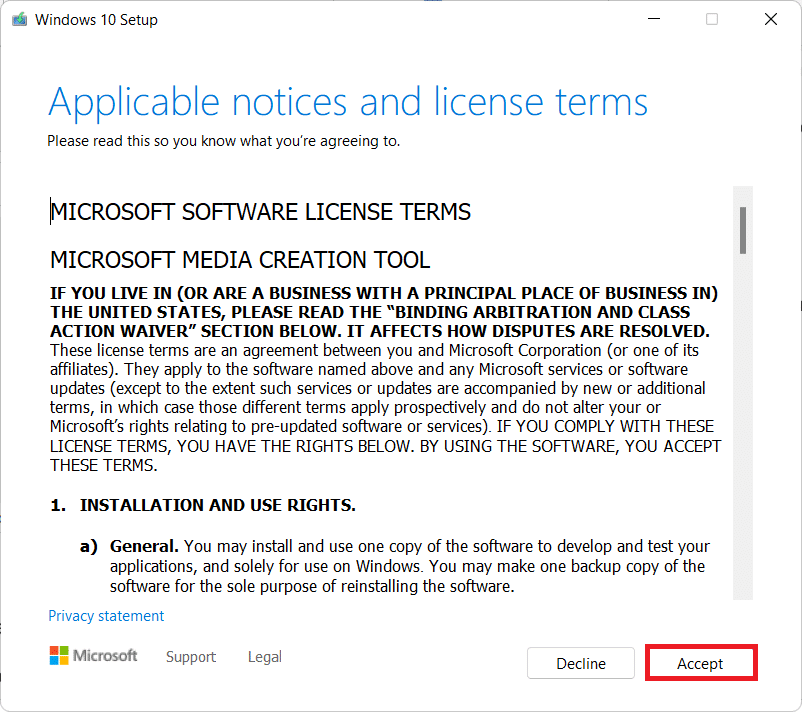
5. Burada, Bu bilgisayarı şimdi yükselt radyo düğmesini seçin ve aşağıda gösterildiği gibi İleri seçeneğine tıklayın.
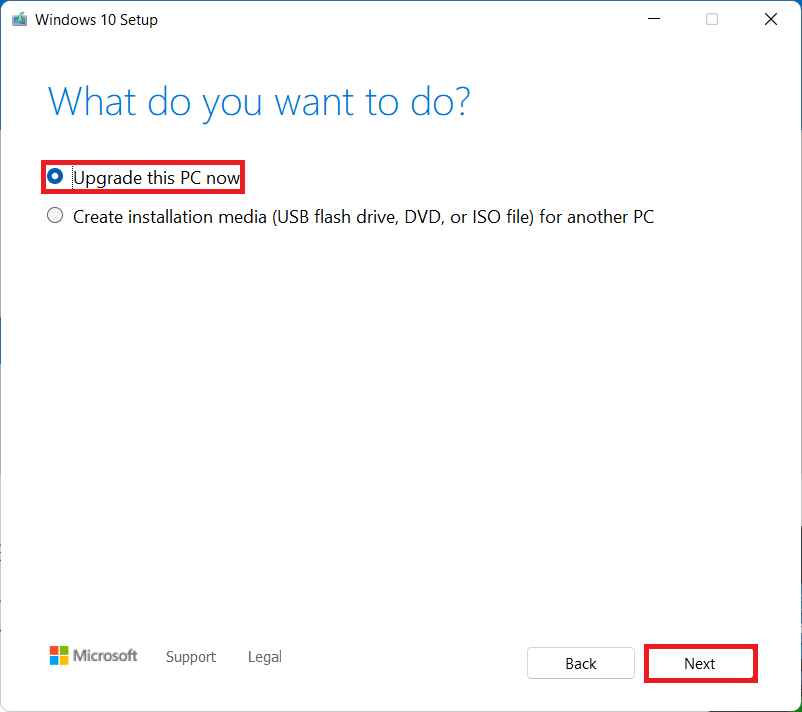
6. Aracın Windows 10'un en son sürümünü indirmesine izin verin ve İleri'ye tıklayın. Ardından, Kabul Et'e tıklayın.
7. Şimdi, Neyin tutulacağını seçin için bir sonraki ekranda, Hiçbir Şey'i seçin ve İleri'ye tıklayın.
8. Son olarak, Windows 10 işletim sisteminin kurulumuna başlamak için Kur'a tıklayın.
Ayrıca Okuyun : Windows'ta Düğüm Sürümü Nasıl Düşürülür?
30 Gün Sonra Windows 11'den 10'a Nasıl Düşürülür?
30 gün sonra Windows 11'den 10'a nasıl düşürüleceğini öğrenmek için şu adımları izleyin:
Not 1 : Bu makalede listelenen üçüncü taraf uygulamalarının hiçbirini desteklemiyor veya onlara sponsor olmuyoruz. Kullanıcılar, gizlilik veya herhangi bir veri kaybı için verilerinin korunmasını sağlamalıdır.
Not 2 : Rufus, üçüncü taraf bir uygulamadır. Bu nedenle, güvenli ve emniyetli olmak için uygulamayı resmi web sitesinden veya Microsoft Store uygulamasından indirin.
Not 3 : Yalnızca C sürücüsünde veya Windows yüklü sürücüde kayıtlı veriler silinecektir. Önemli dosyaları Windows yüklü sürücüden diğer sürücülere taşıdığınızdan emin olun.
1. PC'nize Windows 10 ISO dosyasını ve Rufus yazılımını indirin.
2. Rufus yazılımını PC'nize kurun.
3. Rufus'u başlatın ve en az 8 GB depolama kapasiteli flash sürücüyü PC'nize takın.
4.SEÇ seçeneğine tıklayın ve indirilen Windows 10 ISO dosyasını seçin.
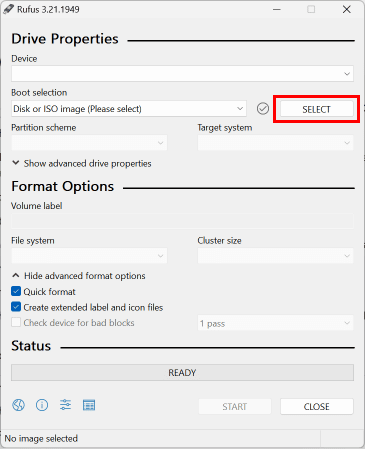
5. Kalem sürücünüzü önyüklenebilir hale getirmek için BAŞLAT seçeneğine tıklayın.
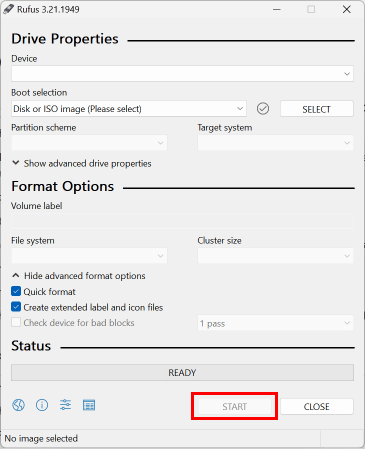
6. İşlem tamamlandıktan sonra flash sürücüyü çıkarın ve Windows 10'u yüklemek istediğiniz istediğiniz cihaza takın.
7. Açıksa bilgisayarınızı kapatın .
8. Bilgisayarı açın ve BIOS menüsünü açmak için klavyenizdeki Del tuşuna basın.
9. BIOS menüsünden, flash sürücüyü önyükleme sürücünüz olarak seçin ve PC'yi önyükleyin .
10. PC'niz, Windows 10 kurulumunu Kalem sürücünüzde otomatik olarak açacaktır.
11. Ekrandaki talimatları izleyin ve Windows 10'u yüklemek için istediğiniz sürücüyü seçin.
12. Kurulumdan sonra PC'niz yepyeni Windows 10 çalıştıracaktır.
Verilerinizin C sürücüsü veya daha önce Windows yüklü sürücü dışındaki sürücülerinizde güvende olup olmadığını kontrol edebilirsiniz.
Verileri Kaybetmeden Windows 10'a Nasıl Dönülür?
Veri kaybı yaşamadan Windows 10'a geri dönmek için yukarıdaki başlıkta belirtilen adımları okuyup uygulayabilirsiniz.
Önerilen :
- Telefonumdaki Google Podcast'leri Nasıl Silebilirim?
- Valorant Hata Kodu 62'yi Düzeltin
- Windows 10'u İndirmek ve Yüklemek Ne Kadar Sürer?
- Android 14'ten Android 13'e Nasıl Düşürülür?
Umarız bu makale , Windows 11'den Windows 10'a geri dönüp dönemeyeceğimi bilmenize yardımcı olmuştur. Sorularınızı ve gelecek yazılar için konu önerilerinizi aşağıdaki yorum bölümüne bırakabilirsiniz .
